修復 iPhone 上 Apple ID 驗證失敗的問題
蘋果ID是每部 iPhone 和 iPad 的重要組成部分,因為它允許您下載應用程序、進行購買以及訪問 Apple 提供的各種服務。然而,有時,當您嘗試登錄 Apple ID 時,您可能會遇到可怕的錯誤消息:“Apple ID 驗證失敗”。如果您正在為這個問題苦苦掙扎,別擔心!在本文中,我們將指導您完成修復 iPhone 上的 Apple ID 驗證失敗錯誤的步驟,並讓您立即恢復正常運行。
自動設置日期和時間
某些設置可能會妨礙您的 Apple ID 得到適當驗證。首先,您應該將日期和時間設置設置為自動。在您的設置應用程序中,導航至一般的並點擊日期和時間。在這裡,啟用自動設置選項。

iPhone 設置 > 常規 > 日期和時間 > 自動設置
啟用移動數據和 WiFi
完成此操作後,請確保移動數據已啟用並與您的移動運營商合作。從您的主要設置中,選擇移動數據。確保您的主 SIM 卡已啟用移動數據。更好的是,您可以使用可靠的 WiFi 連接來確保此問題與您的網絡連接無關。

iPhone 設置 > 移動數據 > 主要
禁用“查找我的”和 iCloud 備份
點擊您的蘋果ID名稱並選擇此列表中出現“Apple ID 驗證失敗”錯誤的設備。
參見:Apple ID 驗證失敗? 18 種簡單且行之有效的方法!

iPhone 設置 > Apple ID
確保禁用查找我的 iPhone和iCloud 備份暫時在此設備上使用,因為它可能會在驗證您的 Apple ID 憑據時導致問題。
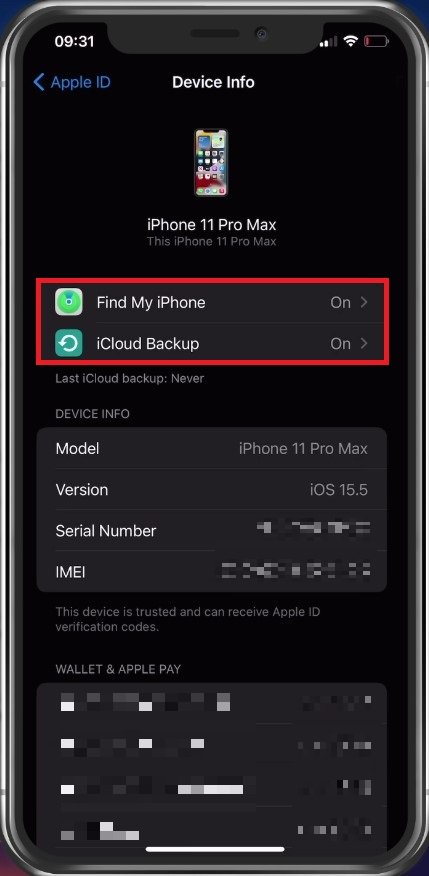
禁用“查找我的 iPhone”和 iCloud 備份
返回您的 Apple ID 設置,註銷您的 Apple ID 帳戶,幾秒鐘後繼續重新登錄。在很多情況下,這可以解決您遇到的驗證錯誤。如果這解決了您的問題,您可以重新啟用查找我的 iPhone和iCloud 備份。

註銷並進入 Apple ID 帳戶
禁用內容和隱私限制
如果問題仍然存在,某些限製或家庭共享可能會阻止您更改設置,甚至無法登錄其他 Apple ID 帳戶。要解決此問題,請返回主設置並點擊屏幕時間。確保完全禁用內容和隱私限制。
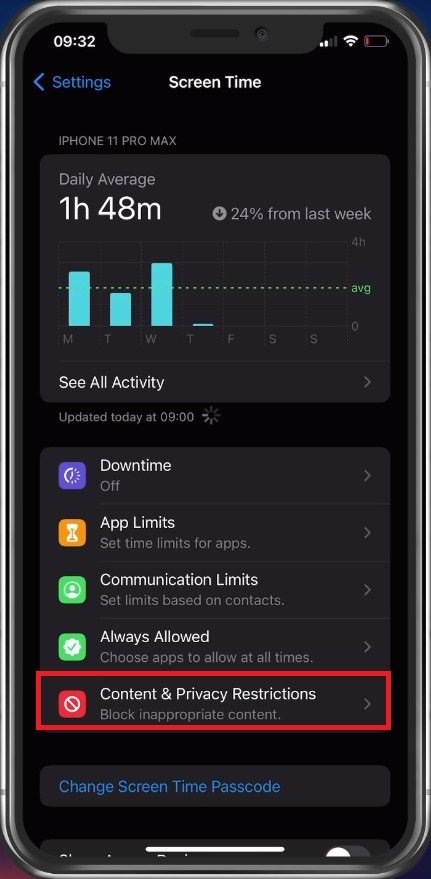
iPhone 設置 > 屏幕時間 > 內容和隱私限制
此外,請考慮禁用跨設備共享選項以防止這些更改轉移到您帳戶中的另一台設備。

重置 iPhone 設置
作為最後的手段,您可以重置 iPhone 設置,以確保此問題與您當前的設備設置無關。在你的一般的iPhone 設置,向下滾動並點擊轉移或重置 iPhone。
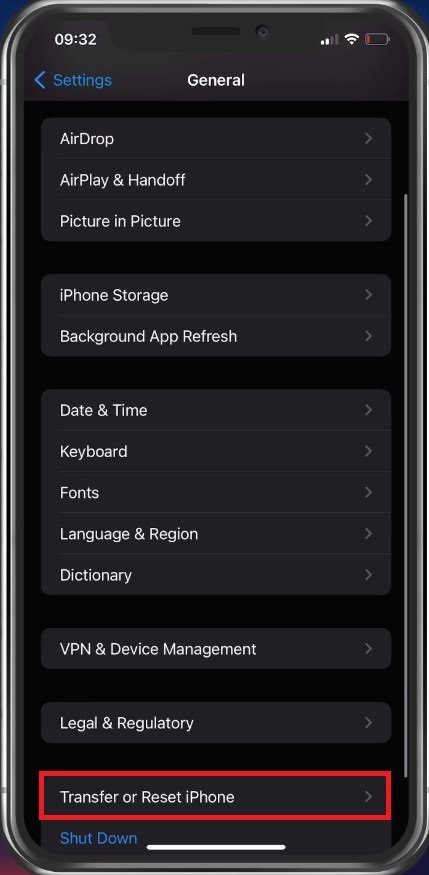
iPhone 設置 > 常規 > 重置 iPhone 的傳輸
點擊後重置, 選擇重置所有設置。輸入密碼後,您的設備將重新啟動並應用原始設置,以防止將來出現 Apple ID 驗證錯誤。
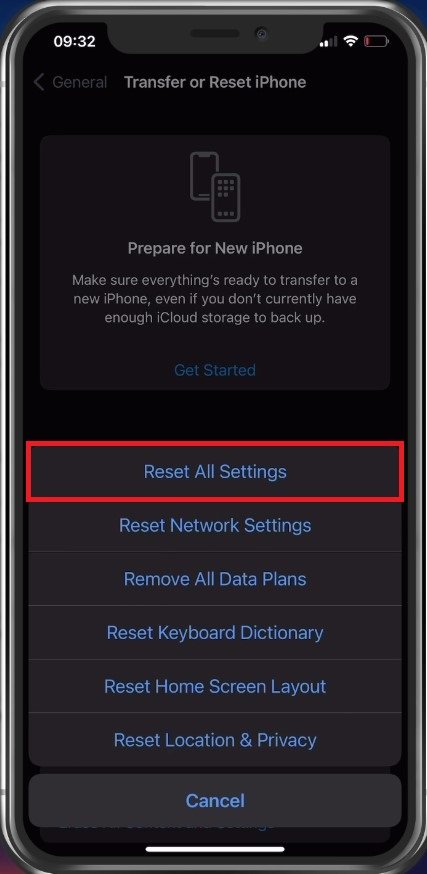
傳輸或重置 iPhone > 重置所有設置
-
是什麼原因導致 Apple ID 驗證失敗錯誤?
Apple ID 驗證失敗錯誤背後可能有多種原因,包括登錄憑據不正確、軟件過時、網絡問題,甚至 Apple 服務器暫時中斷。
-
如何修復 iPhone 上的 Apple ID 驗證失敗錯誤?
此問題的解決方案可能因原因而異,但一些常見的修復方法包括檢查登錄憑據、更新軟件、重新啟動設備或連接到其他網絡。
-
如果我忘記了 Apple ID 密碼該怎麼辦?
如果您忘記了 Apple ID 密碼,可以通過訪問 Apple ID 帳戶頁面並點擊“忘記 Apple ID 或密碼”來重置密碼。從那裡,按照步驟重置您的密碼並重新獲得對您帳戶的訪問權限。



![Passvers iPhone Unlocker:功能、定價和結論 [完整評論]](https://pfrlju.com/tech/avilas/wp-content/uploads/cache/2025/09/passvers-iphone-unlocker-review.jpg)


![如何更改 BLK 位置 [最新指南]](https://pfrlju.com/tech/avilas/wp-content/uploads/cache/2025/12/change-location-on-blk.jpg)





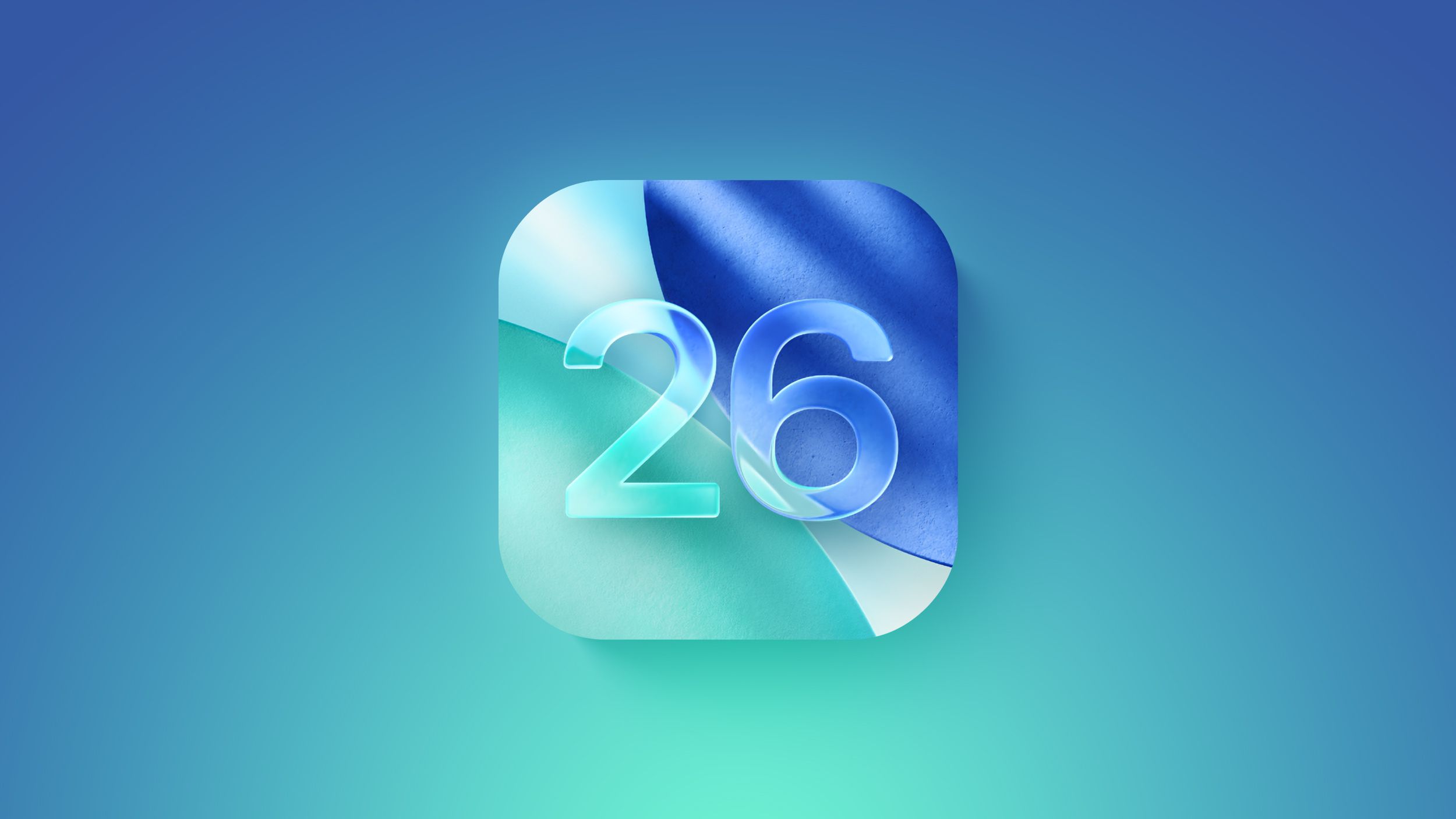

![如何在Android 12上安裝Xposed框架[簡單指南]](https://pfrlju.com/tech/adelia/wp-content/uploads/2021/07/How-to-install-xposed-on-Android-1.jpg)